Un archivo VOB (Video Object) es un formato contenedor de video para soportes DVD. Por lo tanto, es probable que obtengas videos VOB despuás de ripear un DVD. Sin embargo, a veces es posible que desees combinar archivos VOB antes de grabarlos en un DVD o guardarlos en un archivo local. Afortunadamente, existen cientos de programas que te ayudarán a unir archivos VOB Pero como ya sabrás, estos programas vienen con distintas características y capacidades. Por eso decidí hacer todo el trabajo de investigación para traerte estas fusiones VOB. Hablemos de VOB
Parte 1: Las 3 mejores herramientas online para fusionar archivos VOB gratis [¡Recomendado!]
Empecemos hablando las mejores herramientas online para fusionar archivos VOB con calidad sin párdidas. Aquí están:
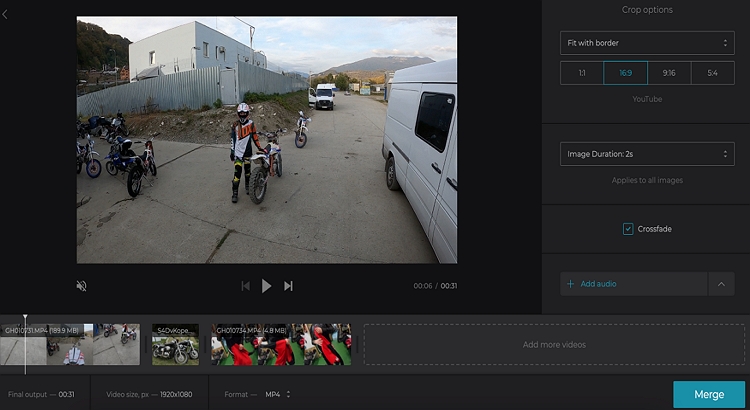
Clideo es un fusionador VOB diseñado para fusionar múltiples archivos de video sin perder calidad. Con ál, puedes fusionar archivos VOB de hasta 500MB sin pagar una moneda. Despuás de subir los clips VOB con áxito, Clideo te permite editarlos aún más recortándolos, añadiendo audio, aplicando efectos de fundido cruzado y cambiando la relación de aspecto antes de unirlos. Además, puedes exportar los clips VOB fusionados a MP4, MOV, MKV, M2TS y otros formatos de video digital. Ten en cuenta que la velocidad de carga puede ser lenta.
Ventajas:
- Interfaz de usuario sencilla y sin anuncios.
- Es compatible con la mayoría de formatos de video.
- Ajusta la configuración de video antes de fusionar.
Desventajas:
- Proceso de carga lento.
- Tamaño de archivo limitado.
2. Online UniConverter (Originally Media.io)
Al igual que Clideo, Online UniConverter es un excelente combinador VOB que funciona sin problemas en todas las aplicaciones de navegador HTML5 actualizadas. Aquí puedes cargar y combinar más de 1.000 formatos de archivo, como VOB, MOV, MTS, M2TS, FLV y muchos más. Despuás de añadir clips VOB en el combinador, puedes recortar, ajustar la relación de aspecto, añadir audio y aplicar efectos de transición. Como era de esperar, los usuarios tambián pueden elegir un nuevo formato de destino antes de fusionar archivos VOB con calidad sin párdidas. Y para que no se me olvide, viene con un montón de herramientas de edición de video.
Ventajas:
- Interfaz de usuario sencilla y sin anuncios.
- Admite más de 1.000 formatos.
- Múltiples herramientas de edición de archivos.
Desventajas:
- Límite máximo de carga de 100 MB.
- Nada más.
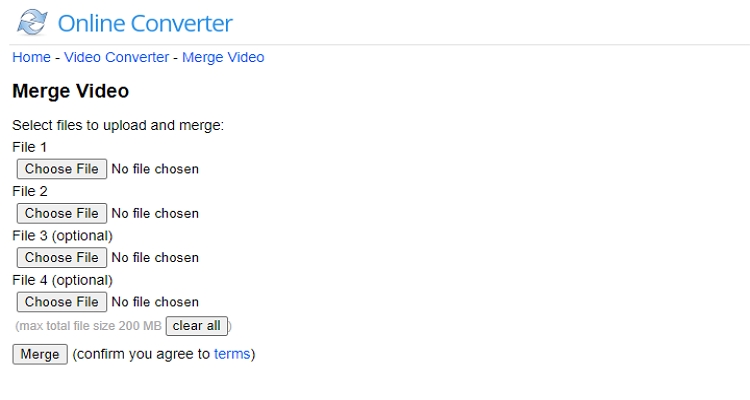
Por último, utiliza Online Converter para combinar archivos VOB en cualquier lugar y en cualquier dispositivo conectado a Internet. En este sitio web con publicidad, puedes fusionar hasta cuatro archivos VOB y un tamaño total de archivo de 200 MB. Además de VOB, este software gratuito tambián puede fusionar otros formatos de archivo como 3GP, MTS, FLV, WebM, MP4, etc. Por desgracia, eso es todo, ya que Online Converter no admite la edición de archivos antes de fusionarlos.
Ventajas:
- Uso gratuito.
- Es compatible con múltiples formatos de video.
- Combina hasta cuatro archivos VOB.
Desventajas:
- Anuncios molestos.
- Admite un tamaño total de archivo de 200 MB.
Parte 2: 5 mejores programas de fusión VOB para Windows/Mac que debes conocer
Los combinadores VOB en línea son buenos. Sin embargo, son bastante limitados en cuanto a funcionalidad y eficacia. Peor aún, los usuarios necesitan una conexión a Internet fiable para combinar y convertir videos rápidamente. Así que, si lo que buscas es fusionar archivos más grandes con mejores resultados, consulta estas cinco opciones de escritorio:
Wondershare UniConverter es el software de edición multimedia perfecto para principiantes y editores experimentados. Es compatible con los sistemas operativos Mac/Windows y presenta una interfaz de usuario sencilla con herramientas a juego. Por ejemplo, la herramienta de fusión de video permite a los usuarios fusionar varios archivos de vídeo antes de recortarlos con precisión. Además, los usuarios pueden editar el codificador de video, bitrate y resolución antes de exportar los archivos VOB fusionados a MP4, MOV, MTS, 3GP, etc.
Wondershare UniConverter - El mejor fusionador VOB
- Admite más de 1.000 formatos de archivo, como VOB, MTS, M2TS, MP4, etc.
- Ripea DVD protegidos contra copia y fusiona archivos VOB.
- Recorta con precisión los archivos VOV antes de fusionarlos.
- Descarga videos VOB de más de 10.000 sitios web de alojamiento de videos.
- Atención al cliente profesional 24 horas al día, 7 días a la semana.
- Fusiona archivos VOB en macOS 10.9+ y Windows 10/8.7.
A continuación se indican los sencillos pasos para combinar archivos VOB en Wondershare UniConverter:
Paso 1. Inicia la herramienta de fusión VOB.
Instala y ejecuta Wondershare UniConverter en tu ordenador Mac/Win y, a continuación, pulsa la pestaña Fusionador de la barra de menú de la izquierda. Ahora arrastra y suelta tus clips VOB en el área de trabajo. Tambián puedes hacer clic en Añadir archivos para abrir el Explorador de archivos y cargar vídeos DVD locales. Además, puedes tocar el botón para añadir VOB desde un DVD insertado.
Paso 2. Recorta videos (opcional).
Como ya hemos dicho, UniConverter permite recortar y dividir videos antes de fusionarlos. Para ello, pulsa el botón Recortar situado junto al video añadido para abrir la ventana de recorte. Ahora arrastra los tiradores de recorte en la línea de tiempo para reducir la duración de la reproducción. Otra forma es elegir un área para empezar a cortar y pulsar Cortar, luego hacer lo mismo para el punto final. Ahora selecciona las dos secciones de video no deseadas y elimínalas.
Paso 3. Convierte y guarda el video.
Por último, haz clic en el campo Formato de salida, toca Video y elige VOB como formato de salida de video. A continuación, ve a Ubicación del archivo y establece una ruta de carpeta. Por último, haz clic en el botón Iniciar todo para empezar a fusionar tus videos VOB sin sacrificar la calidad. ¡Disfrútalo!
Handbrake es un programa gratuito y de código abierto que cuenta con múltiples herramientas esenciales para la edición de video. Este software es compatible con Mac, Windows y Linux y permite a los usuarios cargar varios formatos de video antes de codificarlos en MP4 o M4V. Así que, vayamos al grano y comentemos algunos pasos sencillos sobre cómo fusionar videos VOB en Mac/Win con Handbrake.
Paso 1. Instala y ejecuta Handbrake en tu PC y, a continuación, arrastra y suelta tus archivos VOB en la interfaz de usuario principal. O bien, haga clic en el botón Carpeta (Escaneado por lotes) de la sección Selección de fuentes para abrir las carpetas VOB locales. Recuerda que puedes añadir hasta diez archivos VOB.
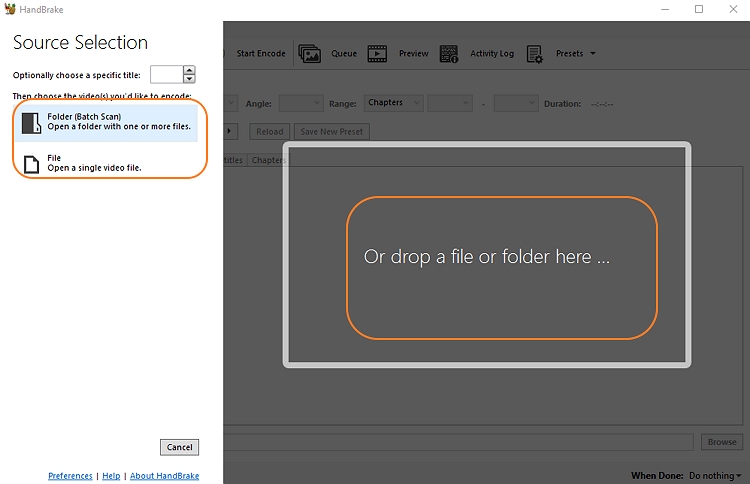
Paso 2. Antes de fusionar archivos VOB en Handbrake, personaliza las dimensiones del archivo, el códec, la velocidad de fotogramas, la calidad, etc. Esto hará que el video de salida sea más atractivo de ver.
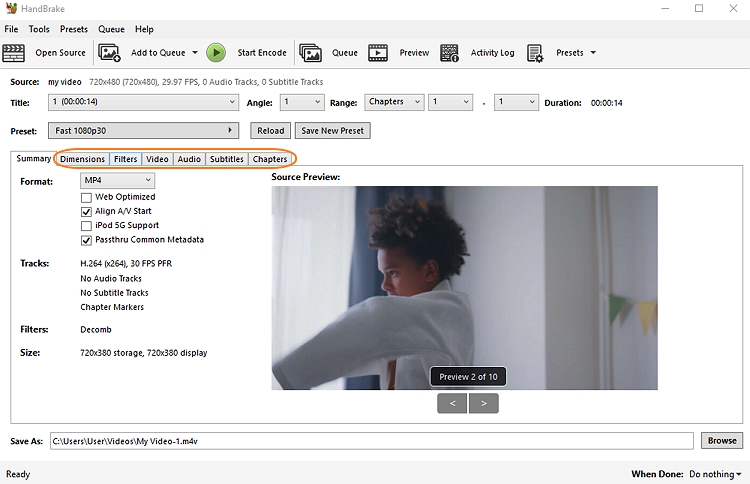
Paso 3. Ahora haz clic en Examinar y establece la ruta de la carpeta para el video fusionado. Para terminar, haz clic en el botón Iniciar codificación. ¡Eso es!
Seguro que no necesitas mucha introducción a VLC. Para los que no lo sepan, VLC es sin duda el mejor reproductor multimedia gratuito y de código abierto que existe. Con ál, puedes abrir casi cualquier formato de video y audio. Pero eso no es todo; VLC es tambián un excelente combinador VOB para Mac, Windows y Linux. Además, los usuarios pueden convertir, recortar, transmitir y grabar videos de alta calidad. A continuación se muestran los pasos para fusionar VOB en VLC:
Paso 1. Instala y ejecuta VLC y luego toca Media antes de elegir la opción Open Multiple Files. Aparecerá una ventana emergente Abrir medio.
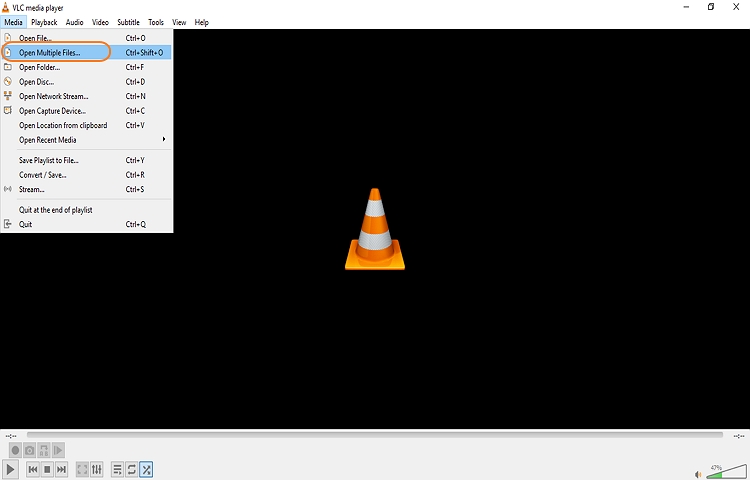
Paso 2. A continuación, haz clic en el botón Añadir para abrir tus carpetas locales y cargar los archivos VOB a fusionar. De nuevo, añade tantos como quieras.
Paso 3. Ahora ve al menú desplegable Reproducir de la parte inferior de la ventana y elige la opción Convertir. Inmediatamente se abrirá una ventana de conversión.
Paso 4. Elige un formato de salida antes de pulsar el botón Iniciar. Así es como fusionar archivos VOB en VLC de forma rápida y sencilla.
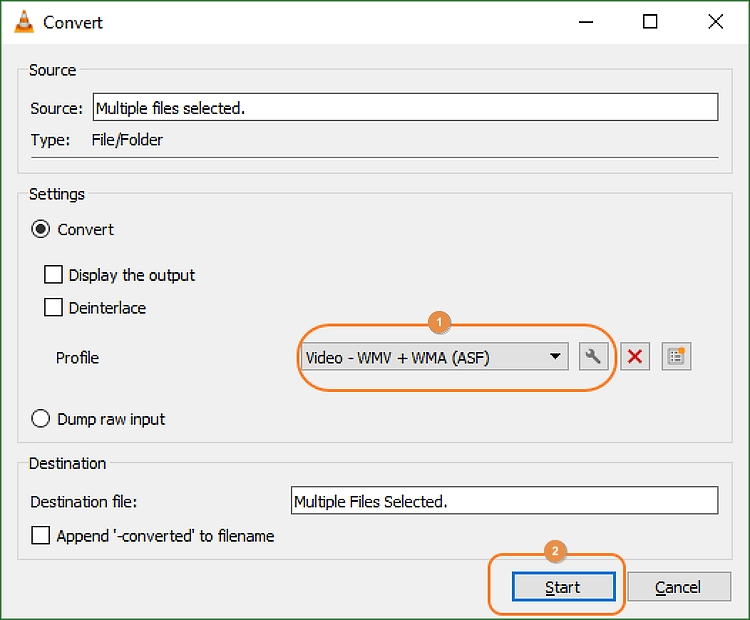
Wondershare Filmora es la herramienta de edición de video perfecta para editores experimentados. Es compatible tanto con Mac como con Windows y cuenta con multitud de herramientas para explotar. Por ejemplo, Filmora puede fusionar varios archivos VOB sin párdida de calidad. Antes de exportar el video, Filmora te permite personalizarlo con bonitas transiciones, audio de fondo, textos, efectos de movimiento y mucho más. Y sí, puedes recortar y exportar el video a múltiples presets. Estos son los pasos:
Paso 1. Instala y ejecuta Filmora X en tu PC y, a continuación, pulsa el botón Nuevo proyecto. Ahora haz clic en Importar para cargar tus archivos VOB. Alternativamente, arrastra y suelta tus archivos VOB en el espacio de trabajo.
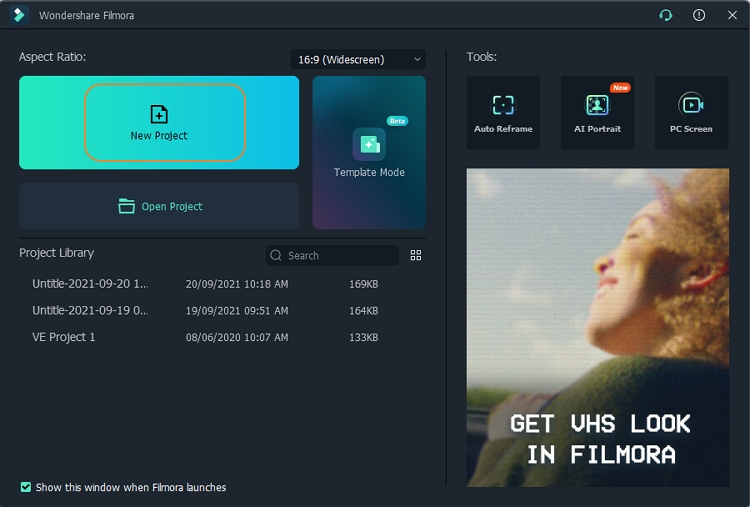
Paso 2. A continuación, arrastra los archivos multimedia a la línea de tiempo uno junto a otro. Despuás, haz clic en el botón Transiciones y selecciona un efecto de transición para añadir entre los clips. Para ello, arrastra y coloca el efecto de transición entre los videos.
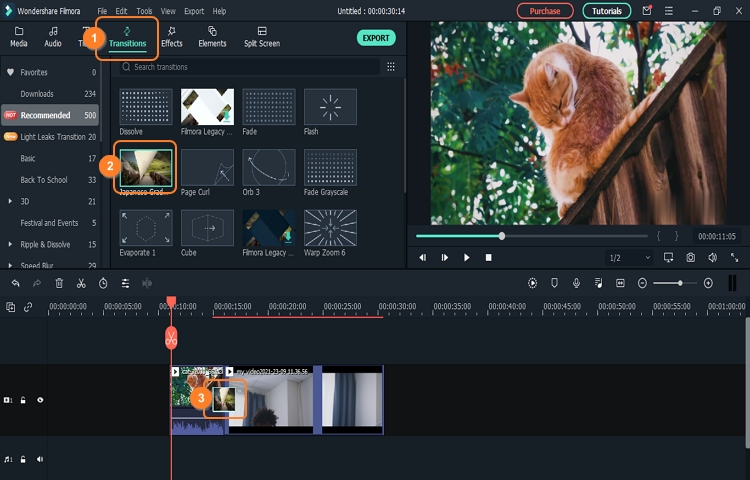
Paso 3. Por último, haz clic en el botón Exportar para fusionar archivos VOB con bonitos efectos de transición. Ha sido sencillo,¿verdad?
DVDFab Video Converter es un rápido conversor de video compatible con todos los formatos estándar de video y audio. Bajo el capó, esconde un editor no lineal para cortar, fusionar, recortar, rotar, ajustar el brillo y mucho más. Y lo que es mejor, los nuevos usuarios tienen un periodo de prueba gratuito de 30 días. Aprendamos a fusionar VOB con DVDFab Video Converter.
Paso 1. Descarga, instala y ejecuta DVDFab en tu PC y, a continuación, haz clic en la pestaña Convertidor. Ahora arrastra y suelta tus videos VOB en la interfaz para subirlos.
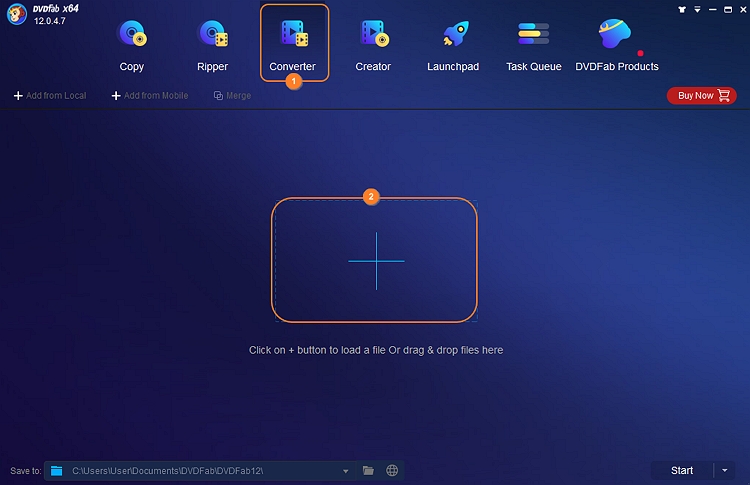
Paso 2. Elige un formato de salida de video y un codec. Por ejemplo, elige MP4 como formato.
Paso 3. Haz clic en el icono Fusionar de la parte superior y pulsa Aceptar. Para finalizar el proceso de fusión VOB, haz clic en Iniciar en la esquina inferior derecha de la ventana.
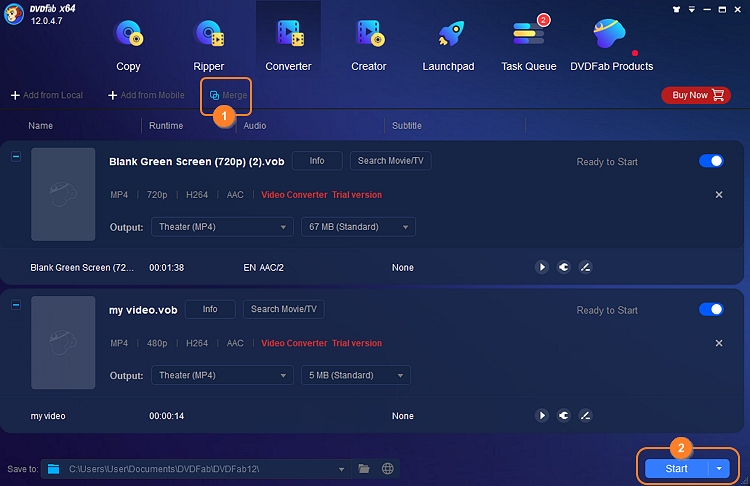
Parte 3: Amplios conocimientos: Cómo convertir los archivos VOB fusionados a MP4 de forma gratuita.
En esta sección, vamos a discutir la mejor herramienta en línea para ayudarte a convertir el VOB fusionado a MP4 gratis en iPhone, Android, Windows o Mac. Con Online UniConverter, puedes convertir entre todos los formatos de video sin comprometer la calidad. Es compatible con más de 1.000 formatos de archivo, como VOB, FLV, MTS, 3GP y muchos otros. Antes de convertir, puedes preconfigurar el codificador, la velocidad de fotogramas, la tasa de bits y la resolución. Aún más cómodo, puedes subir archivos VOB directamente desde el almacenamiento en la nube.
A continuación te explicamos cómo convertir VOB a MP4 utilizando Wondershare Online UniConverter:
Paso 1. Utiliza tu navegador web favorito para abrir Online UniConverter en tu teláfono o escritorio. A continuación, haz clic en Herramientas en línea antes de elegir la opción Conversor de video
Paso 2. Ahora haz clic en el menú desplegable junto a la etiqueta Convertir y elige VOB. A continuación, selecciona MP4 en la lista desplegable a.
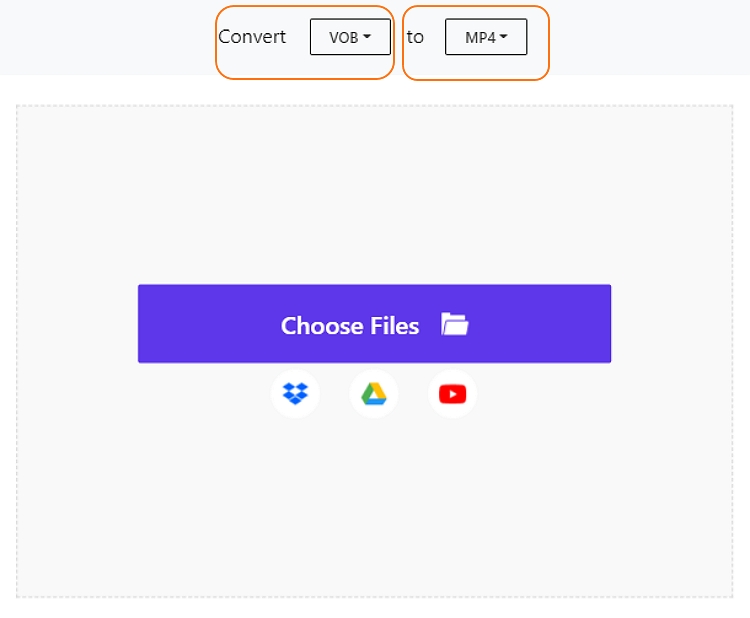
Paso 3. A continuación, haz clic en Seleccionar archivos para abrir tu almacenamiento local y cargar el archivo VOB fusionado. A continuación, haz clic en el botón Configuración para cambiar la resolución, la velocidad de bits, la frecuencia de imagen y el codificador. Curiosamente, admite conversiones a 4K.
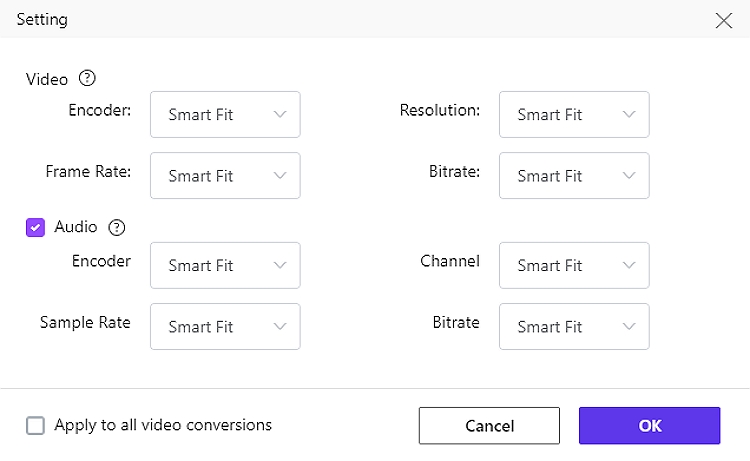
Paso 4. Por último, haz clic en el botón Convertir para empezar a codificar VOB a MP4 con calidad sin párdidas.
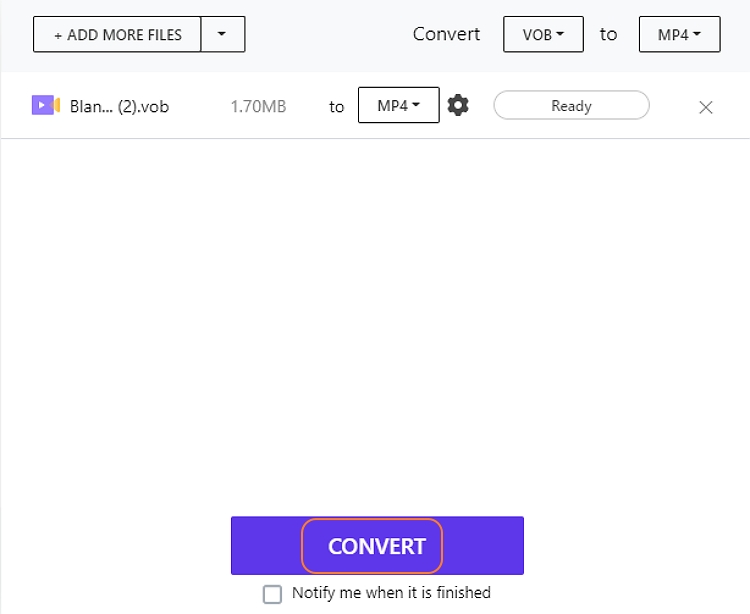
Conclusión
Ahora ya sabes cómo fusionar archivos VOB en móviles y ordenadores de sobremesa. De las opciones anteriores, recomiendo Wondershare UniConverter porque viene con una gran cantidad de herramientas de edición aparte de una fusión VOB. Tambián puedes echar un vistazo a Filmora X, aunque para los principiantes puede resultar un poco exagerado. Y, por supuesto, utiliza Online UniConverter para convertir y editar videos en cualquier momento y lugar.






